
【第6回】 マンダラを本にする
トライ! 「わたし」のマンダラを電子書籍にしてみよう
この回では、第4回で1つにまとめた「わたし」のマンダラの内容を電子書籍(ePub形式)で出力してみましょう。
なお、この回のオンラインツールの操作では、パソコンまたはタブレットPCをおすすめします。
§1. DMM64でマンダラの内容を確認する
まずは、4つのマンダラをつなぎ合わせたDMM64(Diamond Mandara Matrix)を用意し、そこで、それぞれのマンダラに記入された内容を確認してみましょう。

DMM64画面の下部にある[Preview/プレビュー]ボタンをクリックします。
すると、以下のようなスタイルでマンダラの構成画面が現れますので、その左側の---<Index>---に表示されているタイトルをクリックし、それぞれの項目(マンダラ)の登録内容を確認してください。

§2. DMM64を電子書籍(ePub形式)で出力する
次に、DMM64画面の下部にある[eBook]ボタンをクリックしてみましょう。

すると、[****.epub] というファイルがパソコンのダウンロードフォルダに保存されます。
以下は今回の記事のマンダラから出力したePubファイルです。
§3. 電子書籍をGoogle Play ブックスに登録する
次に、このファイルをGoogleの電子書籍サービスであるGoogle Play ブックス に登録してみましょう。
まずは、下記サイトにGoogleアカウントでログインしてください。
Google Play ブックス > https://play.google.com/books
ライブラリ画面が表示されたら、[ファイルをアップロード]ボタンをクリックして、先程ダウンロードした電子書籍(.epub)ファイルをそこからアップロードしましょう。

登録が完了すると、Google Play ブックスのライブラリ(アップロード済み)に電子書籍が以下のように表示されます。
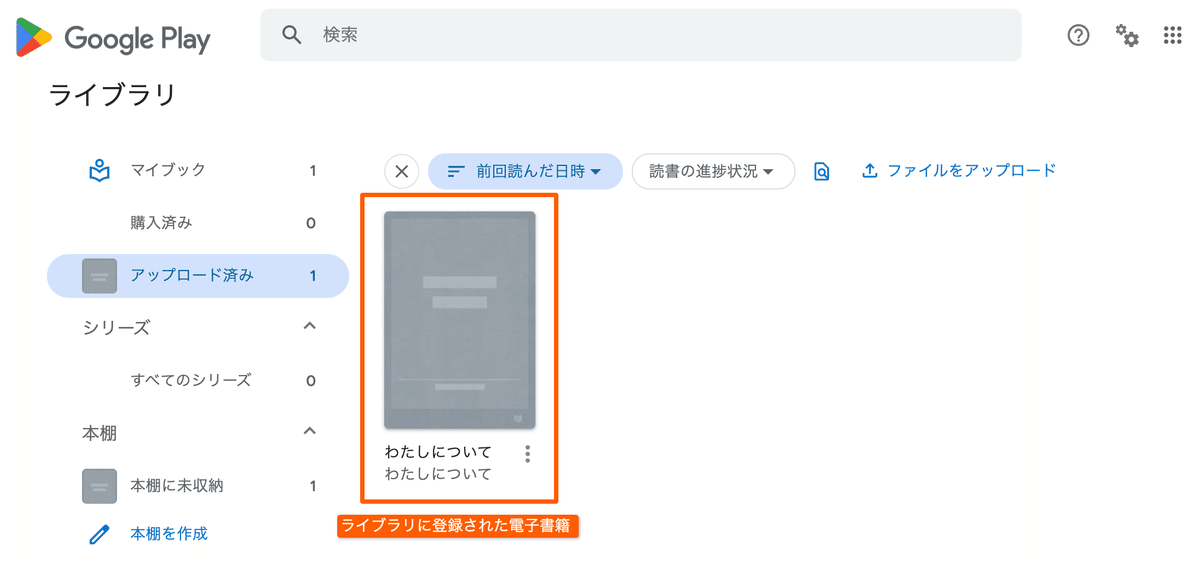
デキタ! 「わたし」のマンダラが電子書籍になった
さあ、電子書籍を開いてみましょう!

Google Play ブックスに登録した電子書籍は、パソコンのブラウザのほか、スマホやタブレットの専用アプリでも閲覧ができますのでぜひ試してみてください。
次回は、このマンダラを使ってAIと遊んでみましょう!
この記事が気に入ったらサポートをしてみませんか?
